Dodając swoje konto Google do urządzenia iPhone lub iPad poprzez aplikację Ustawienia, zyskujesz dostęp do Gmaila bezpośrednio w aplikacji Mail. Jeśli wolisz korzystać z innych klientów poczty e-mail, masz możliwość usunięcia konta e-mail z aplikacji Mail na swoim urządzeniu.
W aplikacji Ustawienia możesz się wylogować z dowolnego konta e-mail, takiego jak Gmail, Outlook czy iCloud, zachowując jednocześnie możliwość synchronizacji notatek, kontaktów i innych danych.
Aby to zrobić, otwórz aplikację „Ustawienia” na swoim iPhonie lub iPadzie, a następnie przejdź do sekcji „Hasła i konta”.
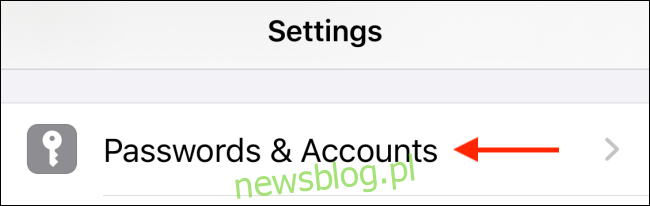
W tym miejscu zobaczysz wszystkie konta, do których masz dostęp. Stuknij w interesujące Cię konto, aby uzyskać więcej szczegółów.
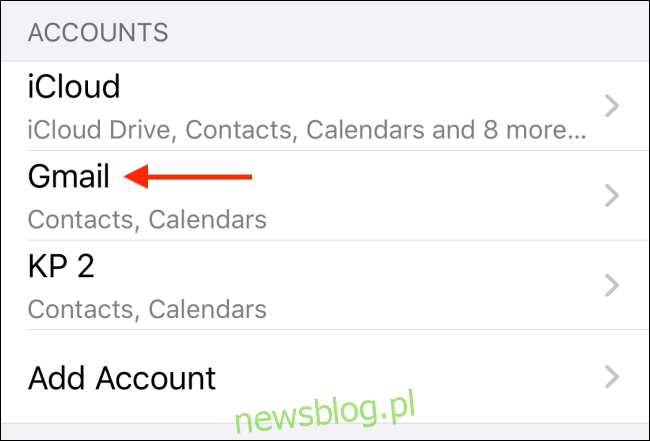
Następnie przesuń przełącznik obok opcji „Poczta”, aby wyłączyć synchronizację e-maila. Po tym kroku odpowiednia skrzynka odbiorcza zniknie z aplikacji Mail.
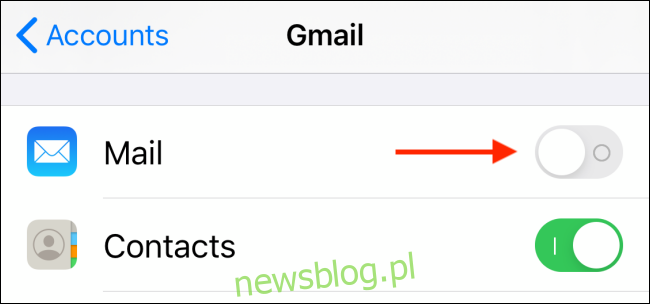
Procedura odłączania kont e-mail od aplikacji Mail dotyczy wszystkich kont innych firm. W przypadku chęci usunięcia konta e-mail iCloud, proces jest nieco inny.
Otwórz aplikację „Ustawienia” i dotknij swojego profilu Apple, który znajduje się na górze ekranu.
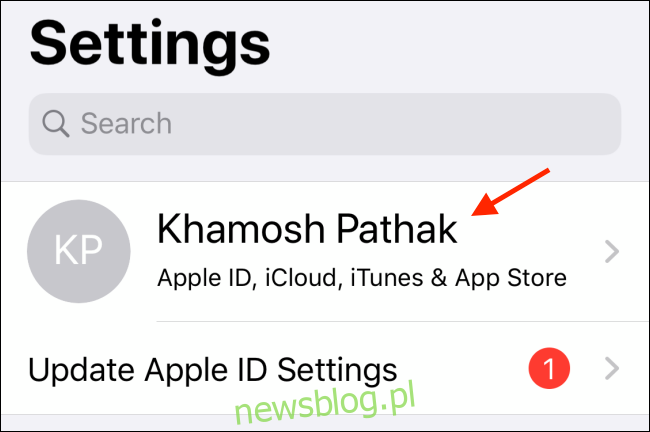
Następnie wybierz opcję „iCloud”.
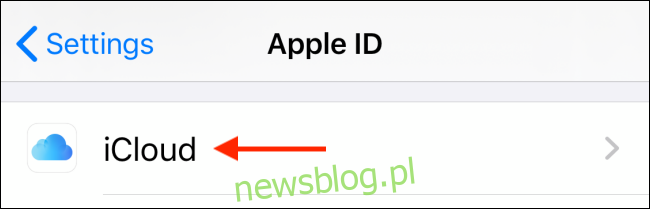
Teraz przewiń w dół i przesuń przełącznik obok opcji „Poczta”.
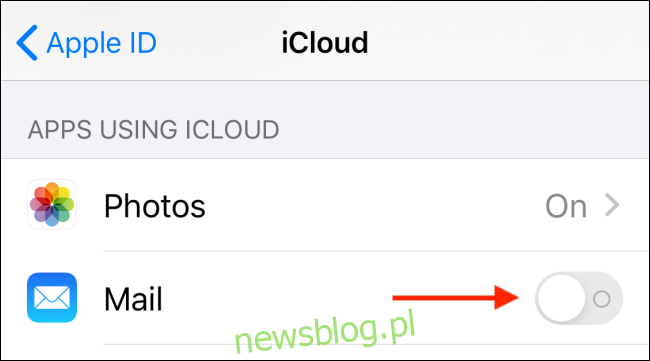
Twoje konto e-mail iCloud zostało teraz dezaktywowane i nie będzie już widoczne w aplikacji Mail.
Aby zweryfikować, otwórz ponownie aplikację „Mail”. Zamiast swojej standardowej skrzynki odbiorczej zobaczysz ekran powitalny, który poprosi o zalogowanie się na swoje konto.
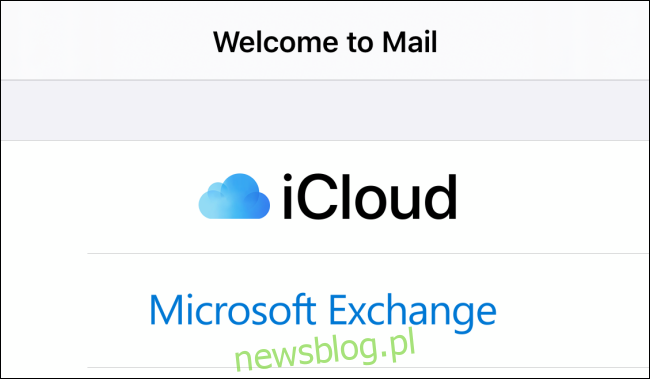
Jeżeli nie jesteś fanem aplikacji Mail, rozważ zainstalowanie Aplikacji Gmail. Jeśli potrzebujesz więcej funkcji oraz lepszego dostosowania, warto spróbować Aplikacji Spark.
Jeśli jednak korzystasz z aplikacji Mail dla jednego z kont, rozważ dostosowanie ustawień poczty, aby poprawić swoje wrażenia użytkownika.
newsblog.pl
Maciej – redaktor, pasjonat technologii i samozwańczy pogromca błędów w systemie Windows. Zna Linuxa lepiej niż własną lodówkę, a kawa to jego główne źródło zasilania. Pisze, testuje, naprawia – i czasem nawet wyłącza i włącza ponownie. W wolnych chwilach udaje, że odpoczywa, ale i tak kończy z laptopem na kolanach.